自定义分辨率在Windows11中不起作用?尝试这些修复方法
众所周知,Windows 提供了调整屏幕分辨率的功能。但是,它确实提供了某些固定数字,因此用户需要创建一个自定义数字。不幸的是,内部显示器不支持自定义比率,仅在第二台显示器等内部显示器上支持。
一些用户希望能够根据他们使用的显示器为他们的 PC 选择最佳显示设置。他们可能想要修改屏幕分辨率或颜色深度或刷新率等。
通过更改或个性化分辨率设置,您可以更改屏幕外观,包括图标大小、字体大小和颜色深度。使用哪种工具将取决于您系统的硬件规格。
在使用计算机时,为您的显示器设置正确的比率至关重要。如果您使用的分辨率对于当前显示器来说太低,那么事物的外观将会消失。同样,某些较旧的应用程序会在较低的应用程序上表现更好。
跟随我们将向您展示如果自定义分辨率在 Windows 11 中不起作用,在我们看到您的显示器的正确纵横比之后该怎么做。跟上我们!
➡我的显示器的正确屏幕分辨率是多少?
与许多其他类型的硬件组件一样,计算机显示器有多种设计和尺寸可供选择。在尝试确定显示器应设置的纵横比时,需要考虑几个因素。
术语本机分辨率是指您的显示器能够显示的最大像素数。事实上,所有液晶显示器 (LCD) 都有一定数量的像素。即使将可变大小的信号输入监视器的输入,也不会。显示的像素数保持不变。

取而代之的是,LCD 的技术使图像适应显示在屏幕上的面板的原始分辨率。由于图像中的像素之间不再存在一对一的像素映射关系,因此在缩放时屏幕上的图像可能会显得模糊或不清晰。
因此,请尽可能将显示器的比例设置为 LCD 屏幕的原始分辨率。今天的许多显示器都有极高的显示器,这使得它们非常适合游戏。对于电脑游戏玩家来说,这些可能会给系统带来极大的负担。
考虑以下情况:如果您最近购买了 4K 显示器但使用的是较旧的视频卡,您可能需要降低显示器的分辨率以获得可接受的帧速率。
对于那些确实希望这样做的人,我们建议您选择与显示器的原始分辨率具有相同比例的分辨率。如果不这样做,您将在屏幕的顶部和底部以及左侧和右侧看到黑条。
➡如果自定义分辨率在 Windows 11 中不起作用,我该怎么办?
一. 使用英特尔图形命令中心
1. 首先,您需要记住,您不能为内部显示器设置自定义分辨率,而只能为第二台显示器等外部显示器设置自定义分辨率。要访问Intel Graphics Command Center,请按Windows+S并输入其名称,然后单击最相关的结果。

2. 现在从左侧面板前往显示,然后在右侧前往常规。

3. 一般情况下,您会发现“分辨率”部分旁边有一个下拉菜单和一个加号按钮。要创建自定义分辨率,请按加号按钮。

4. 您可能需要重新启动计算机以应用所做的更改,以防您无法立即看到应用的分辨率。
二. 更新视窗
1. 按 Windows + I 键打开 设置应用程序,然后从左侧菜单中 点击 Windows 更新。

2. 现在单击立即安装或检查更新,具体取决于您获得的内容。

问题可能是由旧版本的 Windows 引起的,可以通过升级到最新版本来解决。几乎可以保证该问题将在未来的软件更新中得到纠正。
三.更新驱动
1. 要启动“设置”应用,请按键盘上的Windows+I键。然后从左侧面板中选择更新和安全,然后在右侧选择高级设置。

2. 向下滚动,直到找到Additional options部分,然后单击Optional updates。

3. 现在单击驱动程序更新选项,然后选择您提供的所有驱动程序更新,最后单击下载和安装按钮。

尽管 Windows 通常负责驱动程序更新,但如果您遇到问题,您可以手动搜索更新。但是,我们强烈建议使用DriverFix等专业程序来自动扫描过期的驱动程序。
 Windows 7自建隐藏分区的秘密
Windows 7自建隐藏分区的秘密
Windows 7 的用户,在安装完成后右键计算机管理打开磁盘管理器,......
阅读 wps表格设置固定位数的编号的教程
wps表格设置固定位数的编号的教程
用户在wps软件中编辑表格文件时,都会对表格数据信息进行简单......
阅读 微软已经开始为Windows10 21H1准备PC
微软已经开始为Windows10 21H1准备PC
预计将于2021年5月/ 6月推出Windows10 21H1更新,其中包含一系列功能......
阅读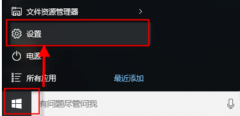 win10搜索框设置百度搜索方法
win10搜索框设置百度搜索方法
用户想把win10搜索框设置成百度搜索,一般只要在windows设置中就......
阅读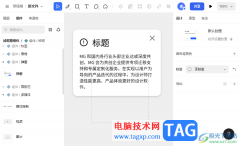 MasterGo进行切图的方法
MasterGo进行切图的方法
MasterGo是一款非常好用的图形设计软件,该软件中可以帮助大家......
阅读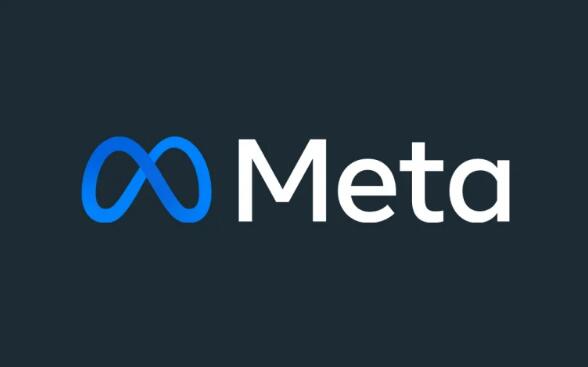 Meta确认今年F8开发者大会
Meta确认今年F8开发者大会 抖音变帅系列拍摄方法图
抖音变帅系列拍摄方法图 支付宝证件照支付宝证件
支付宝证件照支付宝证件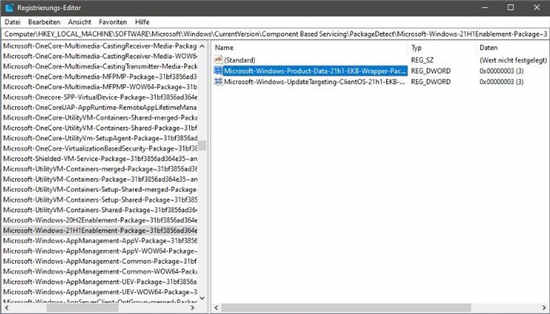 微软正在准备Windows 10 21
微软正在准备Windows 10 21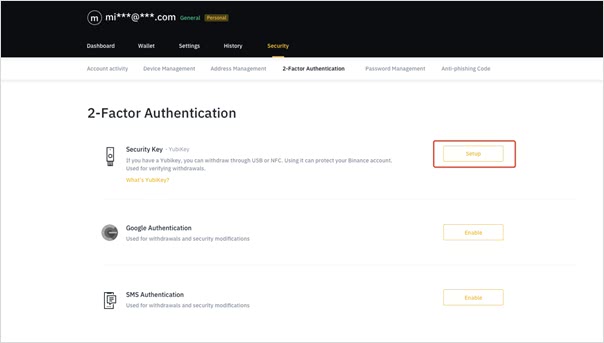 Windows 10 更新:修复远程桌
Windows 10 更新:修复远程桌 Windows 10X将登陆ARM PC以应对
Windows 10X将登陆ARM PC以应对 计算机病毒的特征,传播
计算机病毒的特征,传播 现状调查笔记本电脑摄像
现状调查笔记本电脑摄像 仙剑奇侠传7燃磷怎么打
仙剑奇侠传7燃磷怎么打 war3秘籍大全 魔兽争霸3重
war3秘籍大全 魔兽争霸3重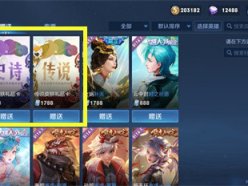 王者荣耀传说皮肤要多少
王者荣耀传说皮肤要多少 华为6.1寸手机有哪些
华为6.1寸手机有哪些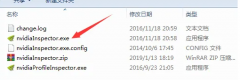 铭瑄NVIDIA显卡怎么超频
铭瑄NVIDIA显卡怎么超频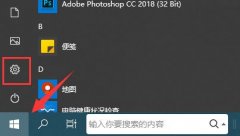 通过更新推送升级windows
通过更新推送升级windows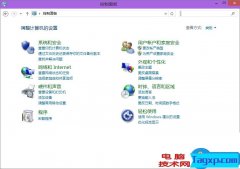 Win8控制面板在哪里打开
Win8控制面板在哪里打开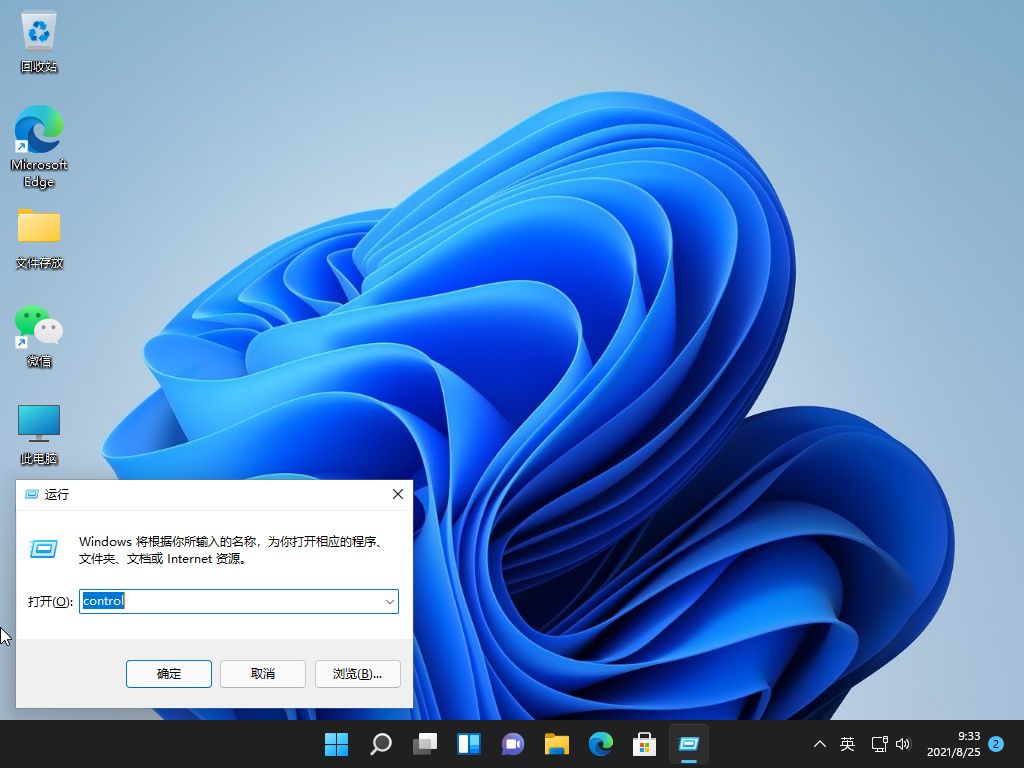 在 Windows 11 上使用控制面
在 Windows 11 上使用控制面 KB5006674和KB5006670更新导致
KB5006674和KB5006670更新导致 Excel输入公式不显示结果的
Excel输入公式不显示结果的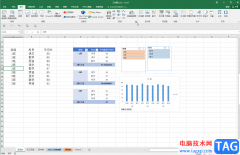 Excel表格删除柱形图表中的
Excel表格删除柱形图表中的 库乐队被其他app中断且无
库乐队被其他app中断且无 iPhone13关不了机的解决教
iPhone13关不了机的解决教 路由器设置好了上不了网
路由器设置好了上不了网 磊科无线路由器nw711怎么设
磊科无线路由器nw711怎么设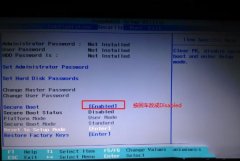
联想ideapad 320S是一款搭载英特尔酷睿七处理器的15.6寸笔记本电脑。预装win10系统,但是还是有不少用户习惯使用win7系统,由于该笔记本采用的是第七英特尔酷睿CPU,在安装WIN7的过程中USB设备不...
次阅读

AutoCAD是最常用的图纸设计软件之一,但是我们在win11上想要使用时,有可能会遇到win11安装autocad出现错误的问题,这时候我们可以尝试修改注册表来解决。...
次阅读

很多使用win7系统的小伙伴发现一个问题,就是开机后键盘不能用,不管按什么都没有反应,这是怎么一回事呢?可以检测看看插口是否有问题,具体的解决方法一起来看看吧。...
次阅读
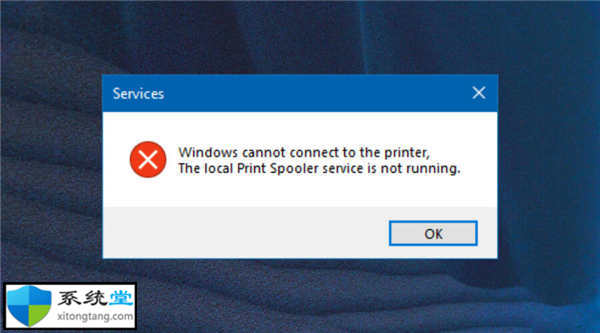
在Windows11中打印机共享不起作用的修复方法 Windows11中最大和最好的功能之一就是打印机共享。它通常设置在主PC上,然后由同一网络上的不同计算机使用。 但是,如果...
次阅读
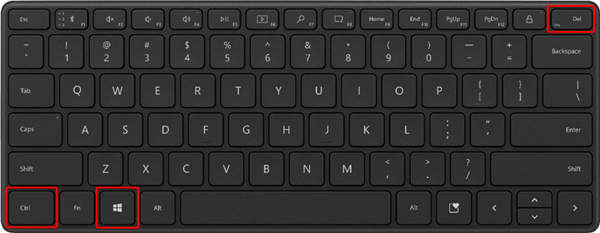
Win11的开始菜单不起作用怎么办?开始菜单没反应处理方法 您的Windows11开始菜单不工作吗?确保您完整阅读了本指南,因为它仅供您参考! 此功能绝对是...
次阅读

win7系统是一款被大众都认可的经典系统,优秀的办公能力是大家都喜欢它的原因,最近有很多的小伙伴们都在问win7如何关闭uac功能?今天小编就为大家带来了win7彻底关闭uac的图文详细教程一起...
次阅读

windows10更新:Surface Laptop go技术提示 万一您错过了它,Windows 10将获得大量更新,Surface Laptop Go发布以及更多的技巧,以充分利用PC 本周在Pureinfotech上:作为...
次阅读
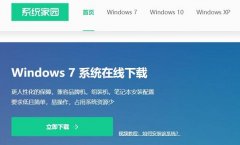
我们在使用win7操作系统的时候,有的小伙伴可能会想要更新、重装自己的操作系统,但是不知道怎么重装。那么对于win7系统ghost下载哪家好这个问题,小编觉得市面上系统网站系统家园相对来...
次阅读
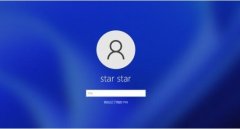
有一些用户喜欢在系统中使用多个用户,在不同的用户中使用不同的软件和设置,但是却不知道如何修改开机用户,其实我们可以直接在开机时进行选择,下面就跟着小编一起来看一下吧。...
次阅读
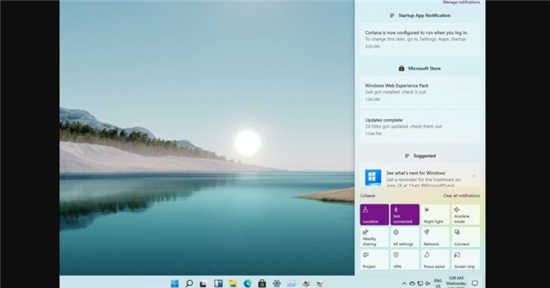
Windows 11 泄露的预览版带来了一些有趣的新增功能包括改进了对多显示器设置和触摸屏手势的支持。泄漏的版本中似乎隐藏了一些漂亮的功能,包括重新设计的...
次阅读

很多小伙伴们不知道win7网络未识别怎么弄,今天小编就为大家带来了win7电脑网络未识解决方法一起来看看吧。...
次阅读
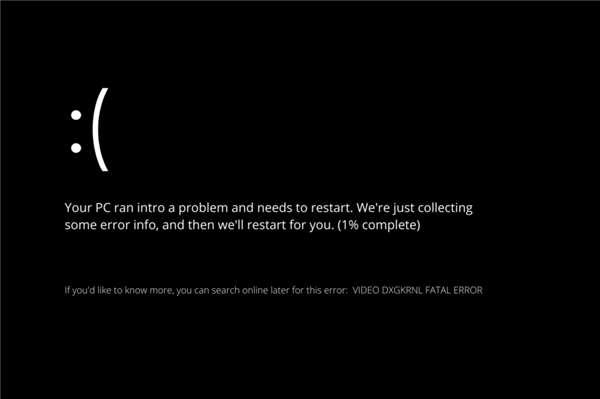
如何在Windows11中修复VIDEODXGKRNL致命错误 一些用户抱怨他们的计算机经常崩溃,停止代码为VIDEO DXGKRNL FATAL ERROR。 此特定问题仅偶尔发生,并且错误检查值为 0...
次阅读
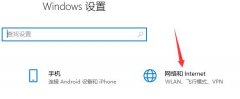
使用microsoft store的时候出现了无法联网加载页面的问题不知道怎么办的用户很多,一般来说这都是因为我们的网络导致的,来看看microsoftstore无法加载页面怎么回事吧。...
次阅读

更新KB4576754和KB4576753在Windows 10 2004版和其他版本上安装新的Microsoft Edge 微软已经发布了新的Windows 10更新KB4576754和KB4576753,它将新的Microsoft Edge...
次阅读

我们在使用win7操作系统电脑的时候,有些情况下我们可能会想要更换自己的输入法,但是还是有很多小伙伴不知道应该怎么操作。那么对于这个问题小编觉得我们可以通过电脑键盘上面的快捷...
次阅读